Cara Membuat Daftar Pustaka Otomatis untuk Skripsi, Jurnal, dan Buku
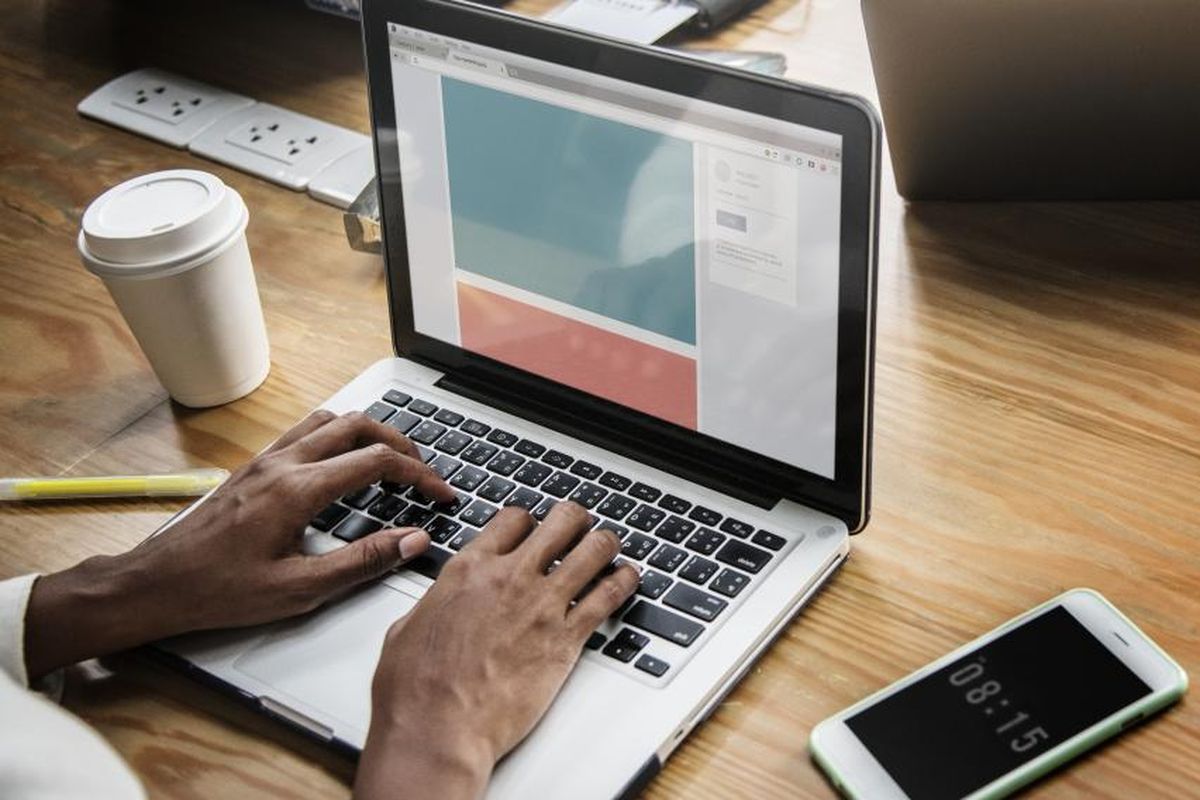
- Pernahkah Anda harus membuat daftar pustaka secara manual satu per satu? tentu hal ini kurang efisien dan membutuhkan banyak waktu. Untuk mempercepat pekerjaan, Anda dapat membuat daftar pustaka otomatis di Microsoft Word.
Cara membuat daftar pustaka otomatis untuk skripsi, jurnal, dan lainnya, Anda dapat menggunakan fitur "Reference" pada bagian menu bar Word. Melalui fitur ini pengguna hanya perlu memasukkan identitas buku dengan praktis.
Lantas bagaimana cara membuat daftar pustaka otomatis di Microsoft Word? Selengkapnya berikut ini langkah-langkahnya.
Baca juga: Cara Membuat Mail Merge di Microsoft Word untuk Bikin Surat
Cara membuat daftar pustaka otomatis di Word untuk skripsi
- Buka file Microsoft Word Anda
- Pada halaman utama, klik tab "References" lalu pilih opsi "Manage Sources"
- Saat diklik nanti akan menampilkan halaman “Source Manager”
- Klik “New”
- Nantinya akan muncul jendela pop-up "Create Source"
- Sebelum menulis daftar pustaka, ubah pengaturan bahasa yang ada di kolom "Language" menjadi "Indonesian”
- Selanjutnya, Anda bisa memilih beberapa opsi pada menu "Type of Source" untuk memilih jenis rujukan yang dibuat
- Isi detail referensi mulai dari penulis buku, judul, tahun terbit, dan lainnya
- Setelah mengisi detail semua kemudian klik “OK”
- Selanjutnya untuk menampilkan seluruh daftar pustaka, pilih opsi "Blibiography" yang ada di tab "References", kemudian klik "Insert Blibiography"
Berikut ini contoh cara membuat daftar pustaka menggunakan novel “Pulang” karya Leila S. Chudori
Contoh cara membuat daftar pustaka otomatis di Microsoft Word
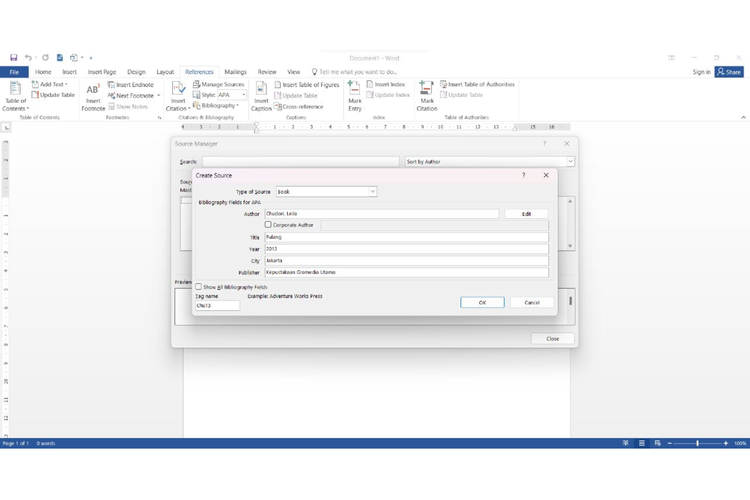 /soffyaranti cara membuat daftar pustaka otomatis di word
/soffyaranti cara membuat daftar pustaka otomatis di word - Klik tab “References” dan pilih “Manage Sources”
- Klik “New” > “Create Source”
- Pada kolom “Language” pilih “Indonesian”
- Pada kolom “Type of Source” pilih “Book”
- Author: Chudori, Leila
- Title: Pulang
- Year: 2013
- City: Jakarta
- Publisher: Kepustakaan Populer Gramedia
- Klik Ok
Selanjutnya untuk memunculkan daftar pustaka klik tab “References” dan pilih “Insert Bibliography”. Apabila Anda ingin menambah rujukan di daftar pustaka, maka cukup mengulangi langkah-langkah di atas dan memperbaruinya secara otomatis.
Baca juga: Cara Mengatur Format Kertas di Microsoft Word
Cara merapikan daftar pustaka dan memperbarui secara otomatis di Word
Untuk memperbarui daftar pustaka pengguna hanya perlu memasukkan sumber referensi kemudian klik "Update".
- Klik daftar pustaka yang telah Anda susun
- Klik “Update Citations & Bibliography” untuk memperbarui daftar pustaka
Selain daftar pustaka, Microsoft Word juga menyediakan fitur untuk pengguna membuat daftar isi secara otomatis seperti pada artikel berikut ini. Demikian cara membuat daftar pustaka otomatis di Word. Semoga membantu.
Terkini Lainnya
- Acer Comeback ke Pasar Smartphone, Rilis HP Android Super ZX dan Super ZX Pro
- 3 Cara Cek HP Support E-SIM di Android dan iPhone dengan Mudah
- Segini Mahalnya Harga iPhone Jika Dibuat di Amerika
- Ini Harga iPhone 11, 11 Pro, dan iPhone 11 Pro Max Bekas Terbaru, Mulai Rp 5 Jutaan
- Daftar Operator Seluler yang Menyediakan eSIM di Indonesia
- 5 Fungsi LAN dalam Jaringan Komputer Perlu Diketahui
- Nothing CMF Buds 2 Diam-diam Muncul di Situs Resmi, TWS Murah dengan ANC
- Spesifikasi Laptop untuk Tes Rekrutmen Bersama BUMN 2025, Penting Diperhatikan
- OpenAI Siapkan Media Sosial Mirip X, Berbasis ChatGPT
- Sidang Antimonopoli Meta: Mark Zuckerberg Bisa Dipaksa Jual Instagram dan WhatsApp
- Telkomsel Rilis Paket Bundling iPhone 16, Rp 50.000 Kuota 58 GB
- Daftar HP yang Mendukung eSIM di Indonesia
- Membawa Inovasi AI Lebih Dekat ke Semua Orang
- Samsung Rilis Galaxy A06 5G Edisi Free Fire, Banyak Aksesori Bikin "Booyah"
- Apakah iPhone XR Masih Layak Beli di Tahun 2025? Begini Penjelasannya
- [POPULER TEKNO] Apa Itu Aplikasi Bluesky yang Ramai di Twitter? | Samsung Galaxy A32 Dimodif, Baterainya Jadi 30.000 mAh
- Mode Rahasia di Chatbot Bing Bisa Tiru Artis hingga Karakter Fiksi
- 2 Cara Belanja di TikTok Shop agar Gratis Ongkir
- Belum Genap Setahun Menjabat, Presiden Zoom Tiba-tiba Di-PHK
- Inikah Nama Android 15 yang Akan Meluncur Tahun Depan?